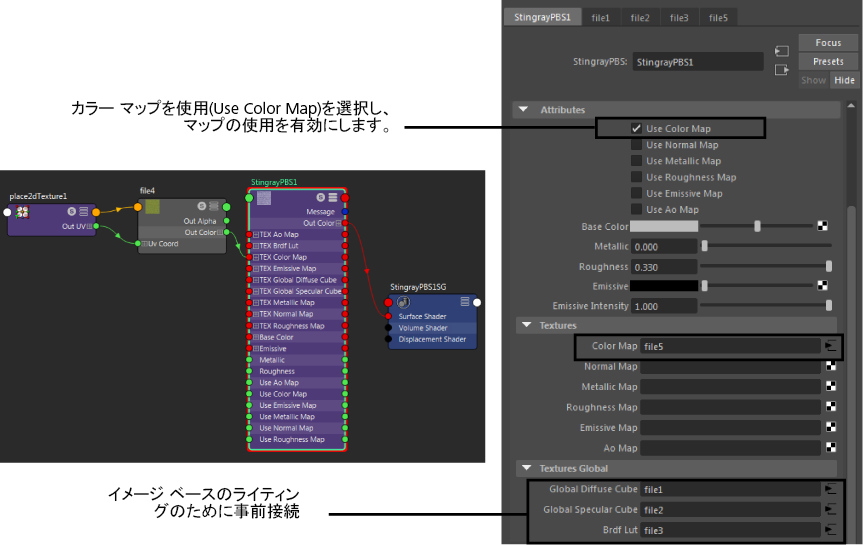既定では、StingRay PBS ノードは次の 6 つの異なるタイプのマップの入力を受け入れます。
- AO マップ(アンビエント オクルージョン)
- カラー マップ(アルベドまたは拡散)
- 放出マップ(グロー)
- メタル質マップ(メタリック)
メタル質マップは、オブジェクトのメタル質の領域と非メタル質の領域を指定するマスクです。この値は 0 か 1 にする必要があり、非メタル質は 0、メタル質は 1 です。マップ値はマテリアルの最上位レイヤを表します。そのため、ペイントは非メタル質であることから、ペイントされたメタルは 1 に設定しないでください。
- 法線マップ
- 粗さマップ
このマップはサーフェスの粗さとその反射率を決定します。0 の粗さは、スムーズなサーフェスを表すため、完全な反射を表します。粗さの値を大きくすると、反射はより散乱し、ぼやけます。
さらに、イメージ ベースド ライティングには 3 つのファイルが事前に接続されていて、これらの接続されたファイル ノードはシーン内のすべての Stingray PBS ノード間で共有されます。これらの接続は、アトリビュート エディタ(Attribute Editor)のテクスチャのグローバル(Textures Global)セクションで確認することができます。

上記の標準プリセットに加えて、他の 2 つのプリセットを、次の操作を実行するために使用できます。アトリビュート エディタ(Attribute Editor)のプリセット マテリアル(Preset Material)ドロップダウン リストを使用して、これらのプリセットに切り替えます。
- Standard_Transparent プリセット: 不透明度/透明度のレベルを設定できる不透明度(Opacity)コントロールが表示されます。
- Standard_Masked プリセット: (アルファ ブレンディングを実行する代わりに)ピクセルをレンダーするかしないかを決定するための不透明度マスク マップが表示され、これにより透明度をさらにコントロールすることができます。
次の 2 つのうちいずれかの方法でこれらのマップを接続します。
アトリビュート エディタ(Attribute Editor)を使用する
-
Stingray PBS ノードを選択します。
- アトリビュート エディタ(Attribute Editor)のテクスチャ(Textures)見出しの下で、マップを接続する場所(カラー マップ(Color Map)など)の
 アイコンをクリックします。
アイコンをクリックします。
これによりファイル ノードが作成され、アトリビュート エディタ(Attribute Editor)にそのアトリビュートが表示されます。
- ファイル(File)ノード アトリビュートで、イメージの名前(Image name)の隣にあるフォルダ アイコンをクリックして移動し、テクスチャ マップを選択します。
- Stingray PBS ノードを再度選択し、アトリビュート エディタ(Attribute Editor)で対応する Use * Map アトリビュート(カラー マップを使用(Use Color Map)など)を有効にします。
ハイパーシェード(Hypershade)を使用する
-
ハイパーシェード(Hypershade)の作業領域でファイル(File)ノードを作成し、テクスチャ マップにナビゲートします。「ハイパーシェードでノードを作成して接続する」を参照してください。
-
ファイル(File)ノードの OutColor 出力を、Stingray PBS ノードのマップ入力アトリビュート(TEX Color Map など)に接続します。
-
アトリビュート エディタ(Attribute Editor)で、対応する Use * Map アトリビュート(カラー マップを使用(Use Color Map)など)を有効にします。